- Autor Jason Gerald [email protected].
- Public 2024-01-19 22:11.
- Naposledy změněno 2025-01-23 12:12.
Zadali jste někdy adresu do svého navigačního systému GPS, ale nemohli jste ji najít? Pokud GPS aktualizujete jen zřídka, nebudou do něj zahrnuty nové ulice a adresy, které se změnily. Protože aktualizace GPS mohou být docela drahé, můžete pomocí triku v Mapách Google najít souřadnice GPS adresy, kterou můžete použít jako cíl cesty. Viz krok 1 níže.
Krok
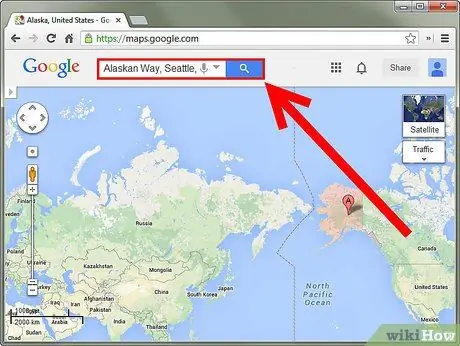
Krok 1. Najděte adresu v Mapách Google
Přejděte na web Google Maps a do vyhledávacího pole zadejte podrobnosti o adrese. Mapa vycentruje zadanou adresu.
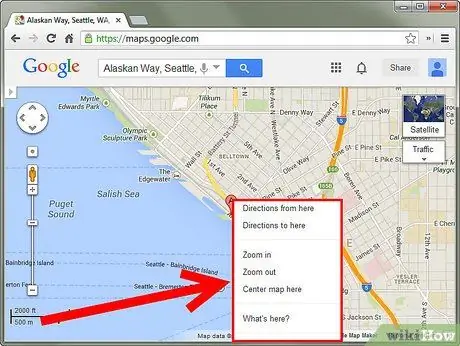
Krok 2. Klikněte pravým tlačítkem na umístění
Klepněte pravým tlačítkem na špendlík značky adresy. Zobrazí se nabídka s několika možnostmi.
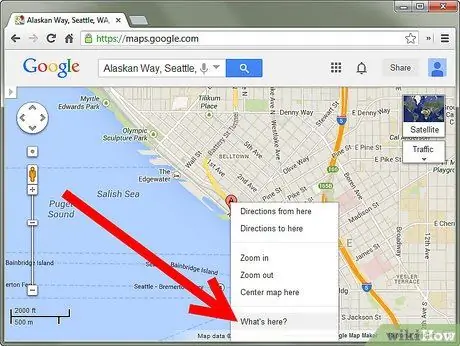
Krok 3. Vyberte „Co je tady?
” V levém rámečku budou uvedena obchodní místa. Souřadnice se zobrazí v poli Hledat v horní části stránky.
Můžete to udělat bez hledání adresy. Souřadnice daného místa můžete vyhledat kliknutím pravým tlačítkem kdekoli na mapě
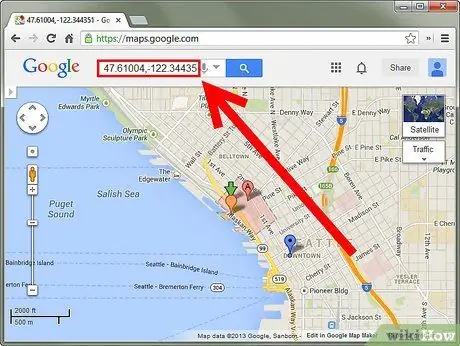
Krok 4. Zkopírujte souřadnice
Souřadnice můžete zkopírovat z vyhledávacího pole a zadat je do libovolného navigačního systému GPS.
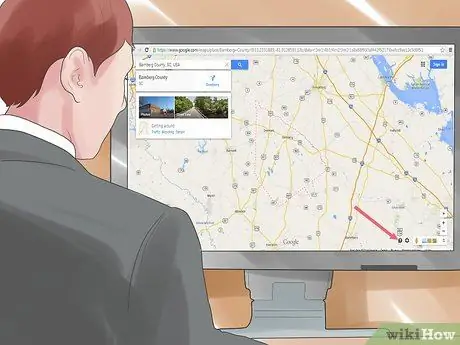
Krok 5. Najděte souřadnice pomocí New Google Maps Preview
Klikněte na místo na mapě. Když kliknete na libovolné místo na mapě, pod vyhledávacím polem se zobrazí pole se souřadnicemi. Pokud jste dříve vybrali místo, musíte dvakrát kliknout, protože první kliknutí znamená zrušení výběru místa a druhé kliknutí načte souřadnice.
- Když kliknete na označené místo, nezobrazí se souřadnice, ale informace o obchodu nebo místě, které jste vybrali. Chcete -li najít souřadnice, musíte zrušit výběr označeného místa a poté kliknout na blízké místo.
- Pokud se chcete vrátit ke klasickému tvaru Map Google, klikněte na „?“v pravém dolním rohu okna a vyberte „Zpět na klasické Mapy Google“.






